Après avoir téléchargé un Test vidéo Lumix GH5 Mark II en basse lumière, j’ai lu quelques commentaires me demandant comment j’ai réduit le bruit, alors voici une vidéo de mon processus de réduction du bruit dans DaVinci Resolve.
Voici le test vidéo en basse lumière:
DaVinci Resolve dispose d’une fonction de réduction du bruit très étonnante, très puissante et facile à utiliser.
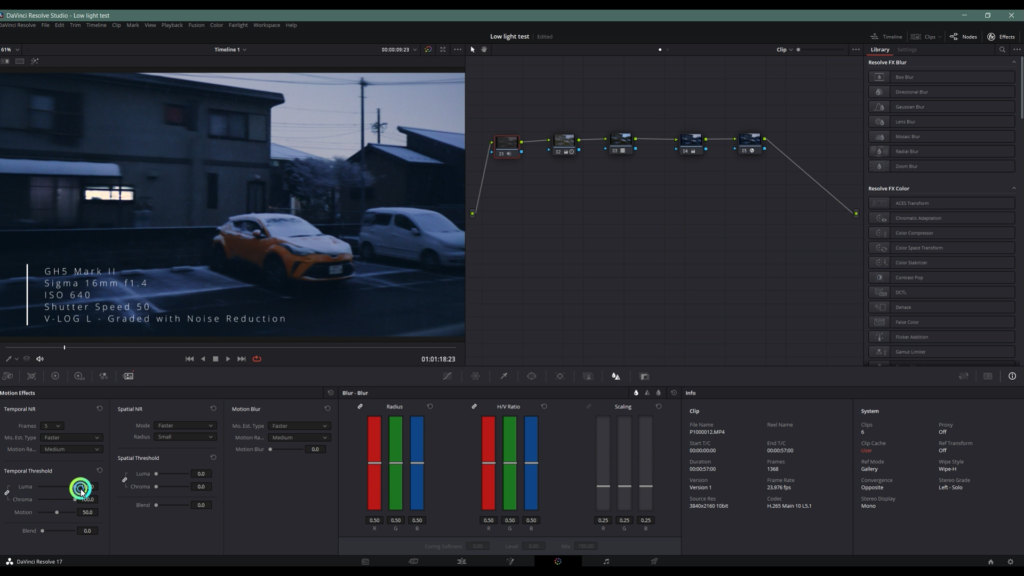
Voici les étapes simples de la réduction du bruit à l’aide de DaVinci Resolve:
- Utilisez le tout premier nœud comme Nœud de réduction du bruit dans votre Arborescence de Nœuds
- Cliquez sur effets de mouvement
- Sous NR temporel, choisissez 5 pour le Cadre
- Ajustez le Luma et la Chroma sous Seuil Temporel
- Délier Luma et Chroma selon Seuil Spatial
- Ajustez le Chroma uniquement
- Zoomez pour vérifier les effets que vous obtenez lors du réglage
Pour une explication plus détaillée, regardez simplement la vidéo ci-dessus.
Conclusion:
Il faut quelques étapes faciles pour éliminer le bruit dans vos clips pour créer des films plus propres et plus professionnels. Cependant, il est toujours conseillé d’investir dans l’éclairage pour réduire la nécessité d’utiliser la réduction du bruit sur des plans spéciaux comme l’exemple ci-dessus où les flocons de neige ont été affectés dans le processus de réduction du bruit.